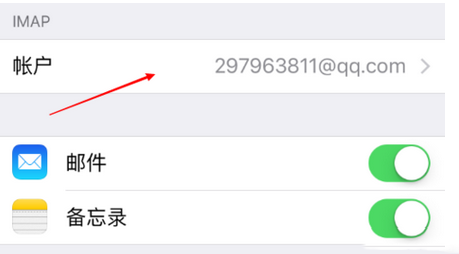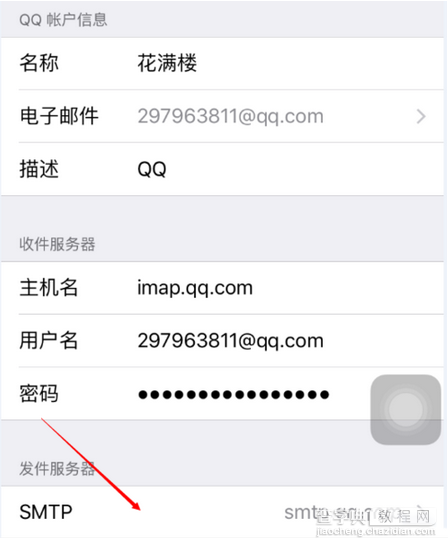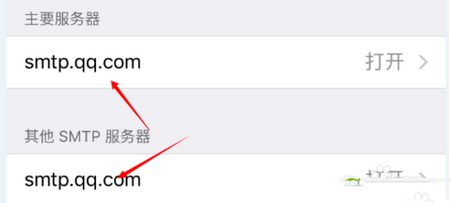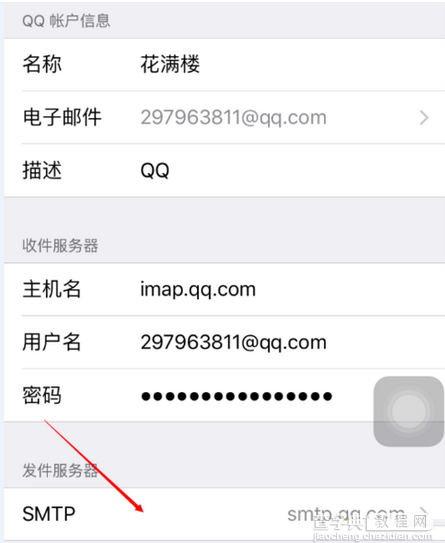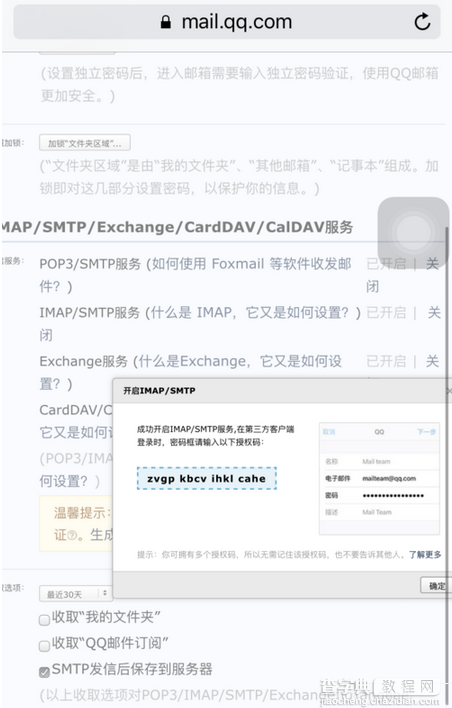iphone手机怎么用自带的邮箱看qq邮箱 iphone使用自带邮箱添加qq邮箱
发布时间:2016-12-23 来源:查字典编辑
摘要:很多朋友想要使用iphone自带的邮箱软件添加qq邮箱,其实方法很简单,今天小编就为大家带来iphone使用自带邮箱以及添加qq邮箱。设置邮...
很多朋友想要使用iphone自带的邮箱软件添加qq邮箱,其实方法很简单,今天小编就为大家带来iphone使用自带邮箱以及添加qq邮箱。
设置邮箱时,出现如下这些问题。其实,我们在iPhone客户端使用qq邮箱时,要开启qq邮箱的【IMAP/SMTP服务 】功能。如果没有设置开启,就会出现这些问题。
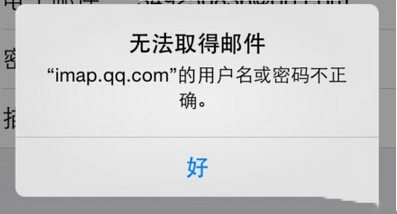
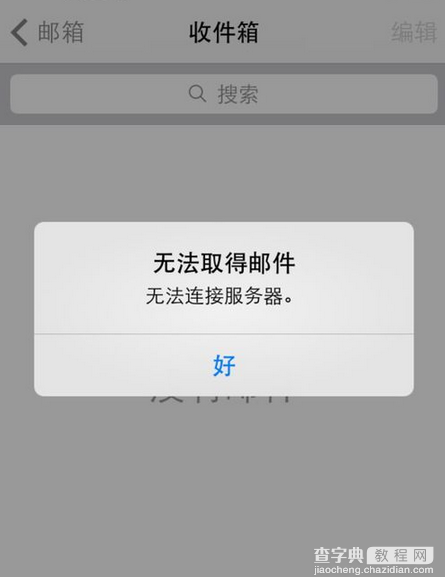
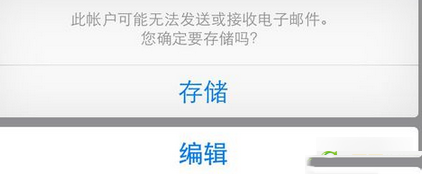
打开qq邮箱,点击【设置】—【账户】
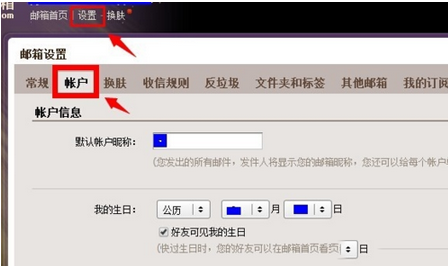
在【账户】的下拉菜单中,可以找到【IMAP/SMTP服务】选项。在选项前打勾选中。记得按左下角的【保存更改】按钮。
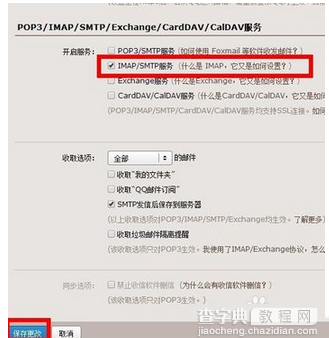
开启【IMAP/SMTP服务】选项后,回到iPhone继续设置qq邮箱(注意:如果你使用了SSL,这时候的密码不用填邮箱密码而是授权码),有没发现,这个时候就可以了呢
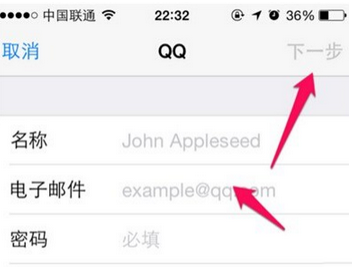
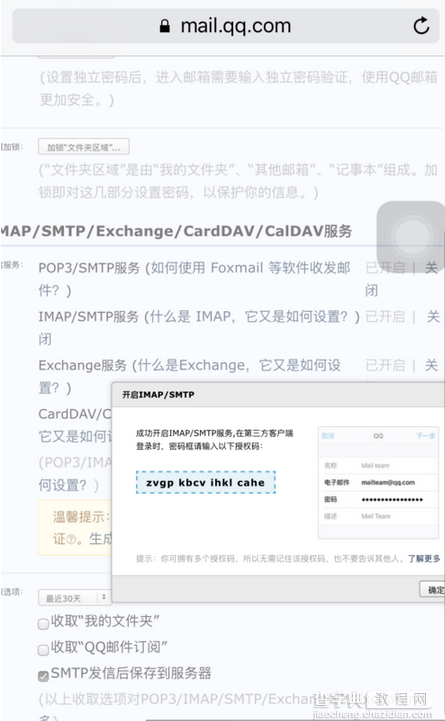
如果你只能接收邮件无法发送邮件,可能是你的发件服务器使用了SSL却用了邮箱密码作为密码,这时只要把发件箱主服务器和其他服务器的密码都改成授权码就可以了